
Oftmals werden Videos hochkant gedreht und müssen für die Ansicht am PC die Videos drehen. Damit Sie nicht andauernd Ihren Kopf zur Seite neigen müssen, stellen wir Ihnen hier verschiedene Programme vor, mit denen Sie die Video ausrichtung anpassen können.
Mit dem kostenlosen Apowersoft Online Video Umwandler das Video drehen und speichern
Mit dem Apowersoft Online Video Umwandler können Sie nicht nur Ihr Video 90 Grad drehen sondern auch anderweitig bearbeiten. Das User Interface ist leicht verständlich und die Anwendung des Programms ist auch recht einfach:
- Gehen Sie zur Webseite dieses Tools und klicken Sie auf „Datei auswählen“. Installieren Sie den Launcher wenn Sie dazu aufgefordert werden.
- Wählen Sie die Videodatei aus die Sie drehen möchten.
- Wählen Sie das Ausgabeformat aus, in dem das Video gespeichert werden soll.
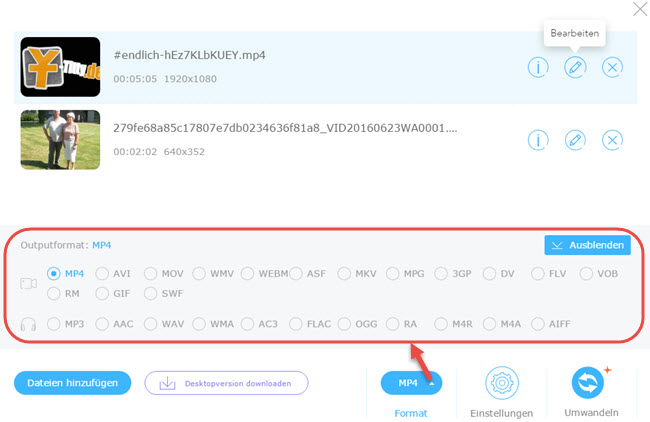
- Klicken Sie auf „Bearbeiten“ und wählen Sie „Videobild drehen“ aus, stellen die Gradzahl ein, um die Sie das Video drehen möchten. Klicken Sie dann auf „OK“, um die Einstellung zu bestätigen.
- Klicken Sie zum Schluss auf „Umwandeln“.
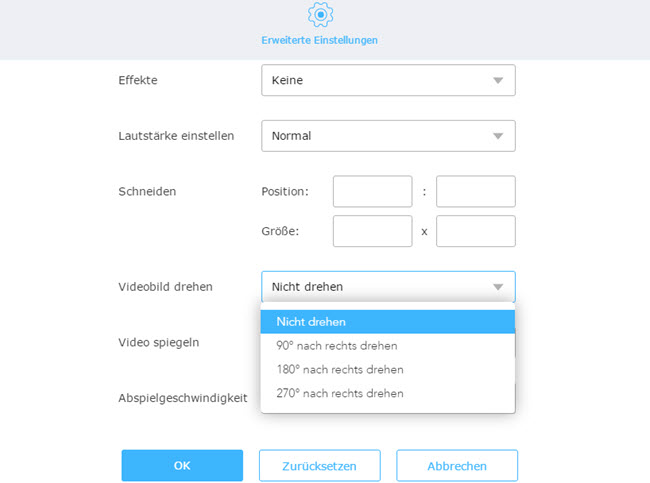
Diese Anwendung ermöglicht es Ihnen, Videos in AVI, MOV, 3GP, FLV, VOB, RM, MP3, OGG, WAV und viele andere Formate zu konvertieren. Außerdem unterstützt es das Trimmen, das Schneiden und das Hinzufügen von Wasserzeichen sowie das Anpassen der Videogröße.
Videos mit Windows Movie Maker drehen
Auch mit dem Windows Movie Maker ist es möglich Videodateien drehen zu können.Wenn Sie eine professionelle Anwendung benötigen, ist diese Software eine gute Wahl, denn es ist ganz einfach mit diesem Programm Ihre Videos um 90 Grad drehen. Außerdem unterstützt diese Anwendung Animationen, das Hinzufügen von Musik, das Schneiden und Splitten von Videos. Um Ihre Videodatei 90 Grad drehen zu können, folgen Sie dieser Anwendung:
- Gehen Sie zur Webseite des Movie Makers.
- Klicken Sie auf „Jetzt herunterladen“ und installieren Sie die Software. Es wird empfohlen, den Installationsprozess anzupassen, da bei der Standardinstallation viele weitere Windows Softwares installiert werden.
- Führen Sie das Programm nun aus.
- Klicken Sie auf „Nach Links drehen“ oder „Nach rechts drehen“ im Reiter „Home“, um das Video anzupassen.
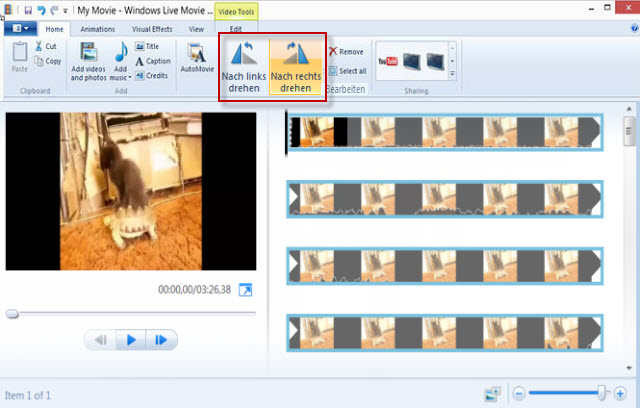
- Klicken Sie anschließend im Dropdown-Menü auf die obere linke Ecke. Wählen Sie „Film speichern“ aus, um die Datei auf Ihrem Computer zu speichern.
Videos mit VLC Media Player drehen
Der VLC Media Player der viele Multimedia-Dateien wie DVDs, Ton-CDs, VCDs und zahlreiche Streamingdienste unterstützt. Mithilfe dieses Tools können Sie nicht nur Videos rotieren, sondern auch Videos unabhängig ihres Formats ansehen.
- Nach der Installation öffnen Sie das gewünschte Video mit dem VLC Media Player.
- Gehen Sie auf „Werkzeuge“ und klicken auf „Effekte und Filter“.
- Unter „Effekte und Filter“ wählen Sie „Videoeffekte“ aus.
- Klicken Sie auf den „Geometrie“ Reiter.
- Kreuzen Sie die „Transformieren“ Option an und stellen sicher, dass „Um 90 Grad drehen“ unten ausgewählt wurde. Anschließend wählen Sie „Schließen“ aus, um das Fenster zu schließen.
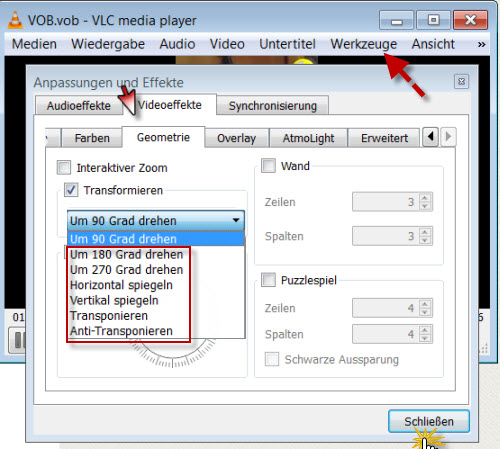
- Wenn Sie nun das Video im VLC Media Player abspielen, können Sie (nur im VLC Mediaplayer) Ihr Video im gewählten Format ansehen. Beachten Sie, dass Sie diese oben genannten Schritte immer wieder vornehmen können, um den Winkel anzupassen.
Zusammenfassung
Sie können alle oben genannten verfügbaren Methoden anwenden, um Ihre Videodatei um 90 Grad zu drehen. Die erste kostenlose Anwendung ist super für Anwender geeignet, die Videos mit einer Online Anwendung drehen möchten. Die anderen beiden vorgestellten Anwendung werden auf dem PC installiert. Bitte beachten Sie, dass der VLC Player die Datei nur in dem Player selbst rotiert und nicht die Datei ansich rotiert.

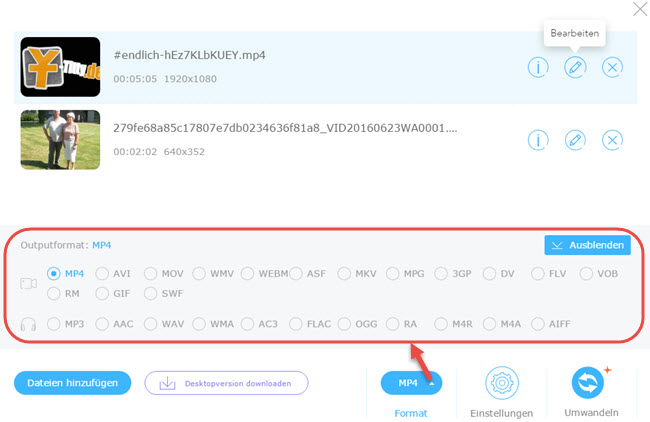
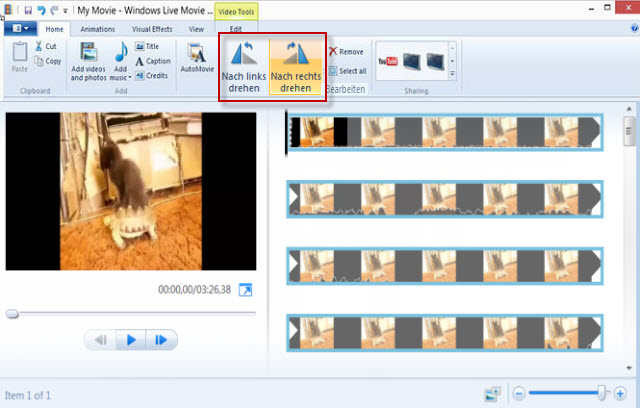
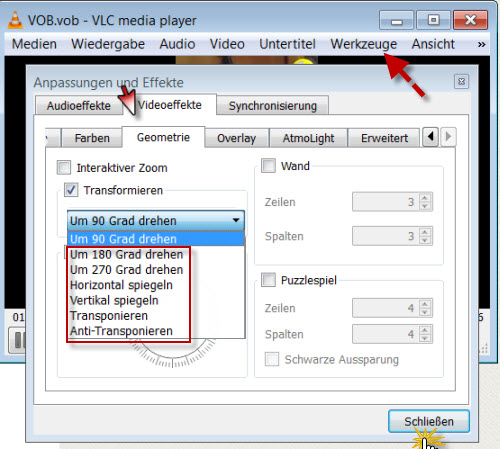

Einen Kommentar schreiben